Chuyển 3D sang 2D trong cad là vấn đề được nhiều người dùng autocad quan tâm. Do việc cửa sổ làm việc đầu tiên sau khi cài autocad xuất hiện, chúng ta lại lựa chọn nhầm sang 3D. Vì vậy bài viết này hướng dẫn cách chuyển autocad 3d sang 2d để các bạn tham khảo.
Chuyển 3D sang 2D trong cad, chuyển từ giao diện 3d sang 2d tại cad 2007
Video chia sẻ cách chuyển 3D sang 2D, mời các bạn xem video.
Cách chuyển cad 3d sang 2d
Tại sao lại phải chuyển autocad 3d sang 2d
Do khi các bạn cài đặt cad xong, các bạn chọn nhầm sang mục 3D như ảnh dưới đây.
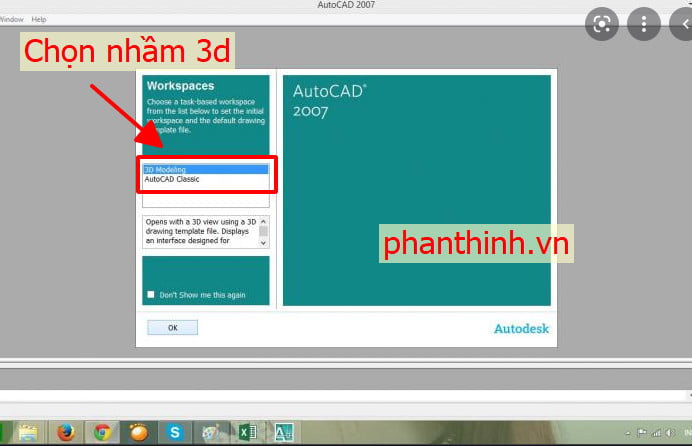
Chính vì thao tác trên mà rất nhiều câu hỏi đặt ra như “chuyển bản vẽ 3d sang 2d trong cad”, “chuyển file cad 3d sang 2d”.
Cách chuyển màn hình 3d sang 2d trong cad 2007
Khi các bạn lỡ chọn vào phần 3D sẽ hiện lên khung hình làm việc như ảnh dưới đây.
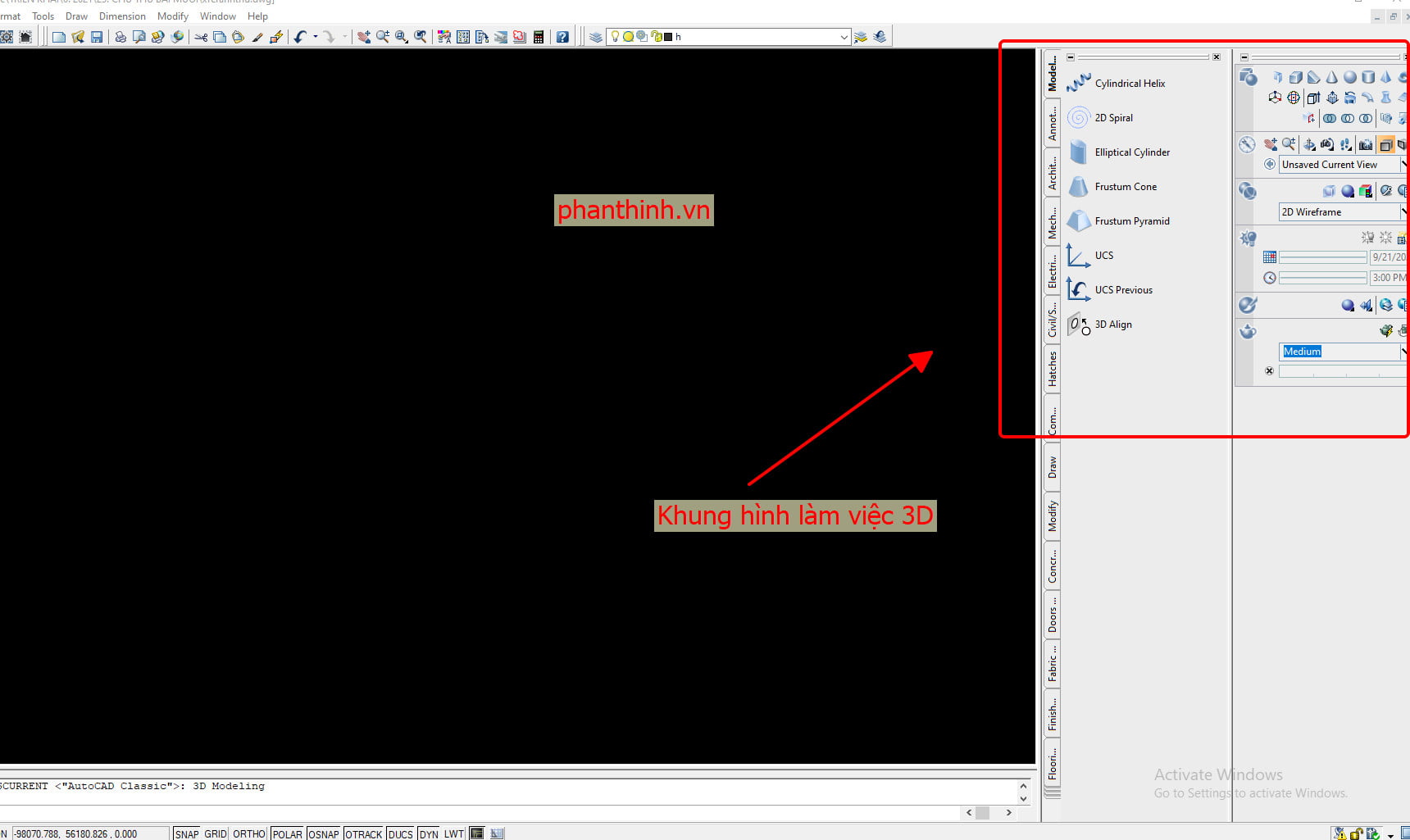
Khi Autocad xuất hiện khung nhìn trên ta cùng tìm cách chuyển cad 3d sang 2d nhé.
Cách 1: Trong hình ảnh hiển thị như hình dưới, các bạn chọn từ 3D sang Autocad Classic nhé.
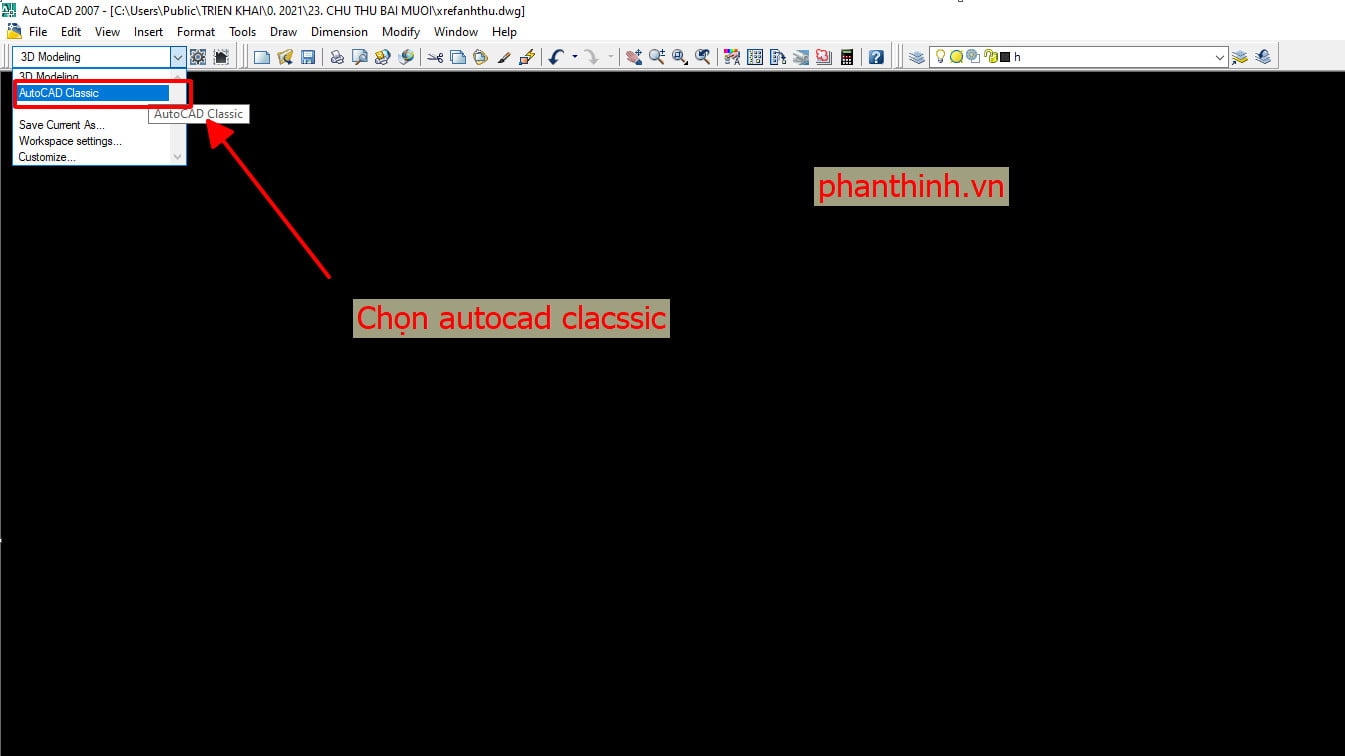
Chuyển cad từ 3d sang 2d trong cad nhanh nhất là cách 1, tuy nhiên bạn cũng có thể sử dụng cách 2 như hướng dẫn dưới đây.
Cách 2: Trong tab View các bạn chọn Visual Styles -> 2D nhé.
Chuyển chế độ 3d sang 2d trong autocad 2007 là cực kỳ đơn giản các bạn nhé. Việc chuyển cad về 2d có 2 cách chính trên chia sẻ đến bạn. Việc tắt chế độ 3D trong cad là vô cùng cần thiết, do việc thiết kế nền cad chủ yếu là 2D.
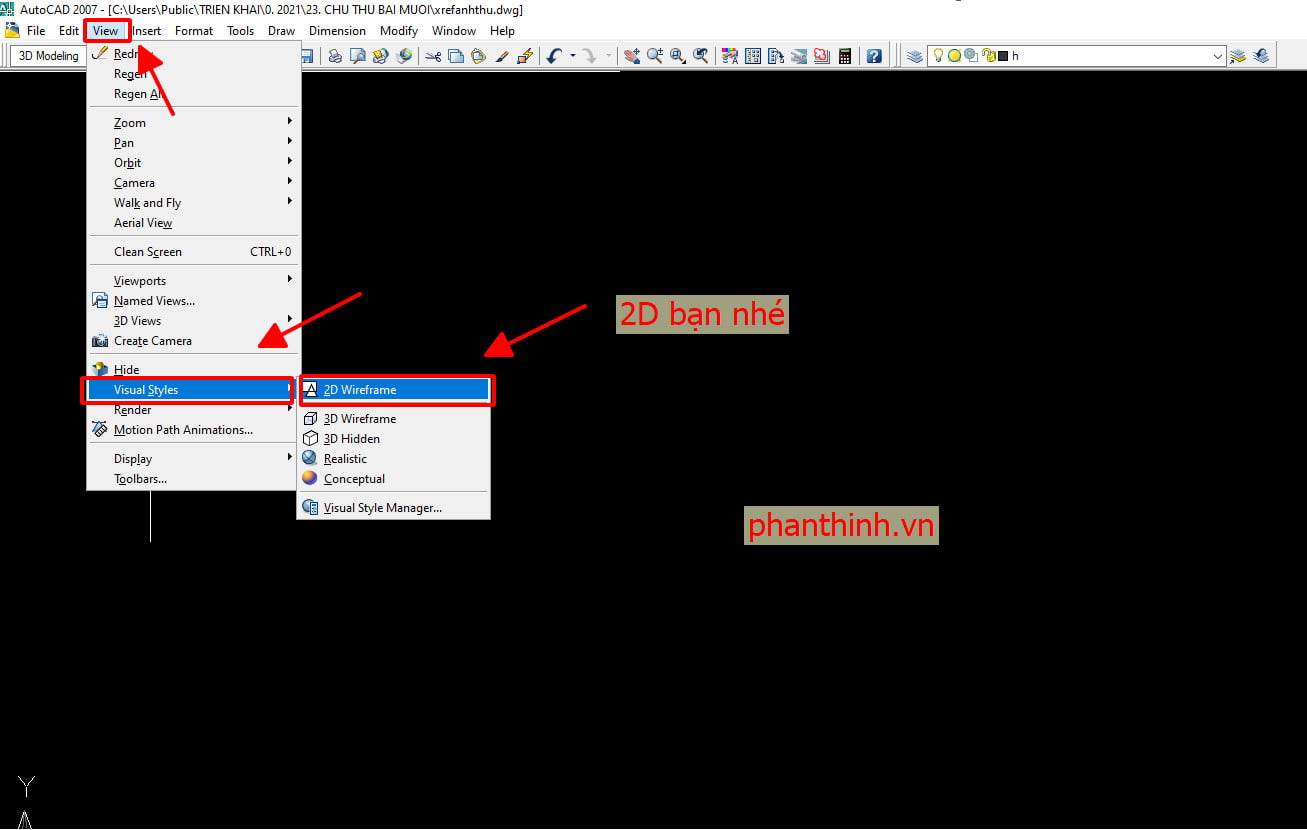
Nếu 2 cách trên mà mỗi lần mở cad lên nó vẫn là phần 3D các bạn làm cách sau.
Khi các bạn đã chuyển về 2D rồi mà mỗi lần mở máy lên vẫn là 3D thì các bạn làm bước sau.
Bước 1: Gõ lệnh OP rồi enter.
Bước 2: Chọn mục template Settings / tiếp chọn Default template file name for Qnew. Và xóa phần file con đó đi nhé.
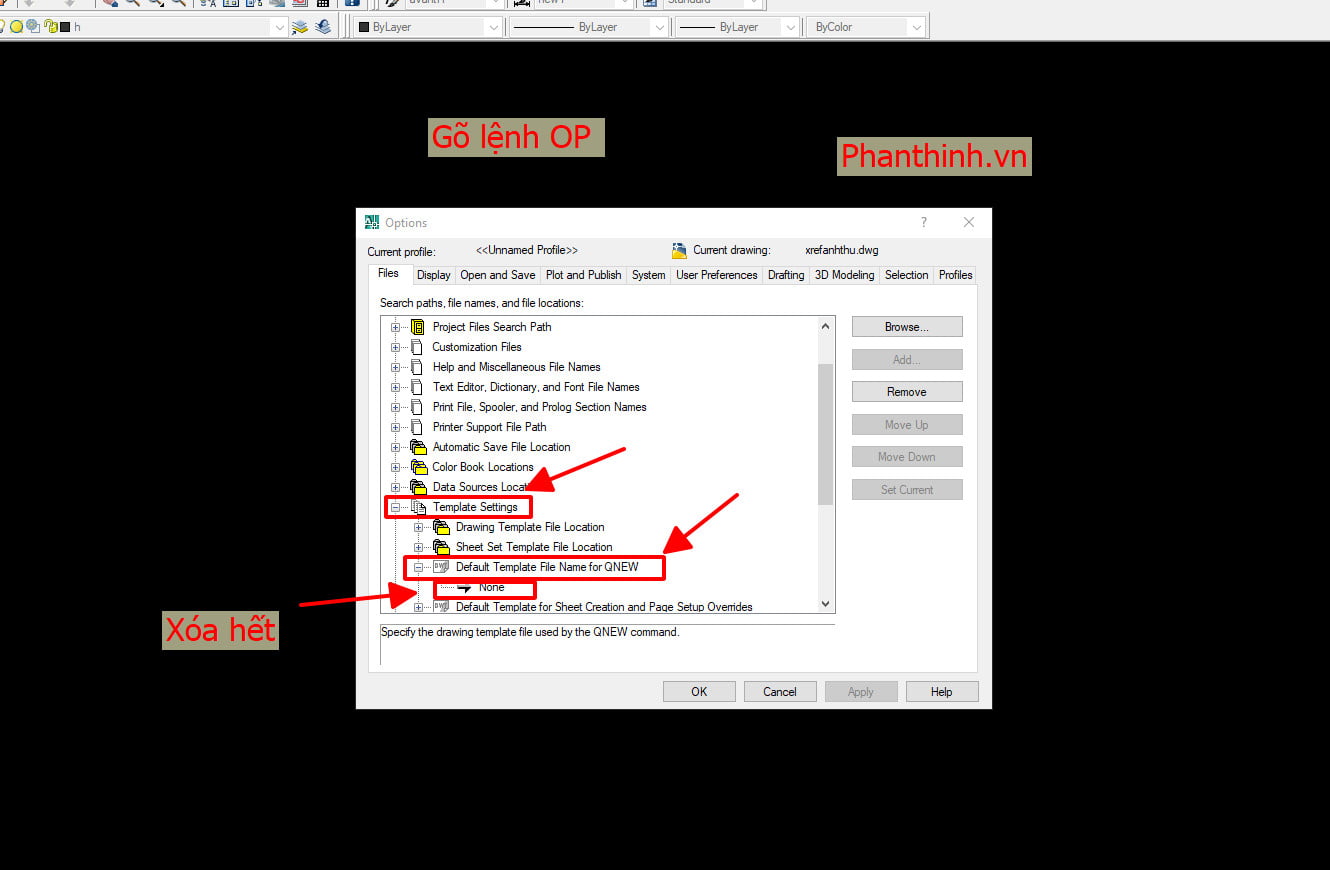
Cảm ơn các bạn đã theo dõi bài viết.
GIỚI THIỆU THƯ VIỆN XÂY DỰNG DUNG LƯỢNG HƠN 20GB++ GỒM NHIỀU BẢN VẼ HAY
| THƯ VIỆN XÂY DỰNG 20GB++ GIÁ: 200.000đ
| (Gồm nhiều bản vẽ nhà cấp 4, nhà phố, nhà biệt thự, chung cư, nhà xưởng, khách sạn, công trình hạ tầng, giao thông, thư viện bản vẽ biện pháp thi công hay vv…) | MUA NGAY THƯ VIỆN XÂY DỰNG 20GB++ |
| (HỖ TRỢ MUA THƯ VIỆN QUA ZALO: 0965882388) | ||

Thư viện nhiều bản vẽ biệt thự file cad, sketchup




[HOT] DOWNLOAD FULL KHO HỒ SƠ THIẾT KẾ NHÀ AUTOCAD SKETCHUP NHÀ PHỐ BIỆT THỰ.
Một số bài viết liên quan:
Chuyển nền cad sang màu đen trong model và layout có video hướng dẫn
Cách xóa chữ produced by an autodesk educational product cực nhanh.
Cách chuyển layout sang màu đen trong autocad, có video hướng dẫn


















































